Vscode怎么创建多光标, 使用Vscode时,很多朋友不知道如何创建多个游标。下面小编就给大家带来用Vscode创建多个游标的方法。有需要的不要错过。
Vscode如何创建多个游标?用Vscode创建多个游标的方法
方法一:用鼠标。
1.首先,按住键盘上的“Option”(选项)(Windows),然后在第二个“5”前点击鼠标,那么第二个光标就创建好了。现在你可以看到两个光标。第二个光标比第一个稍微细一点。
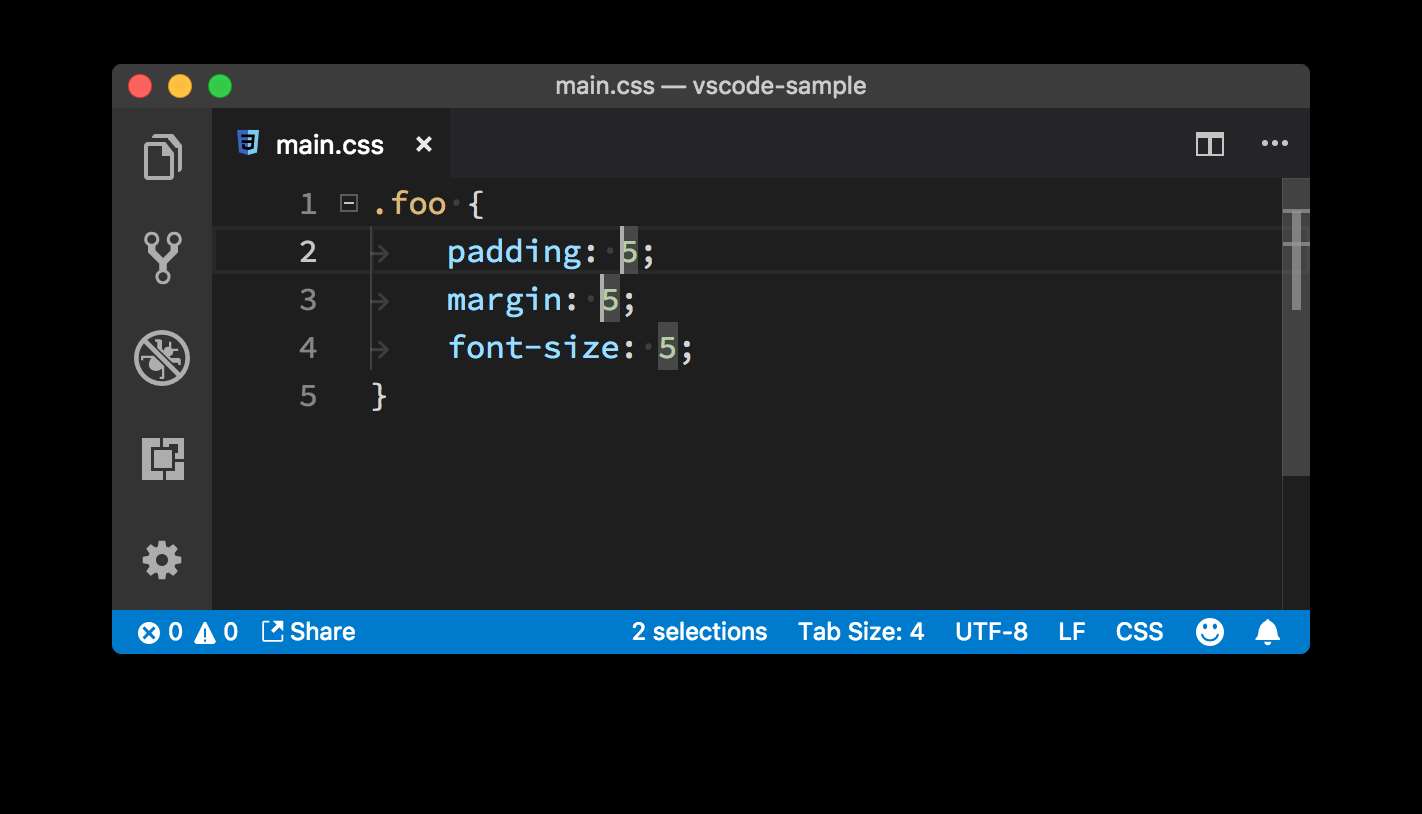
2.然后,按右方向键,将光标移到“5”后面,输入“px”。这样,“px”已经加在“5”后面了,中间你只做了一次输入。
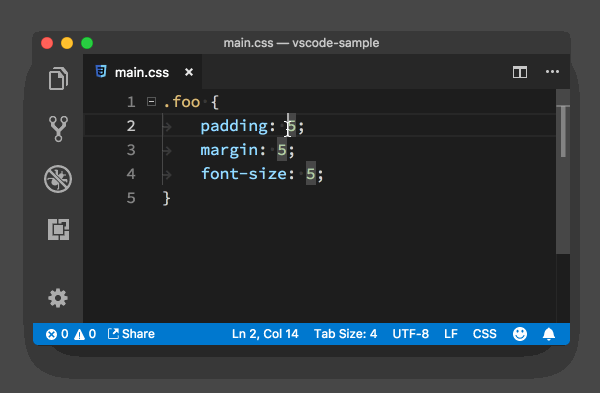
方法二:使用键盘。
1.首先,你应该把光标移到第一个“5”的前面。然后按“Cmd选项向下箭头”(Windows上的“Ctrl Alt向下箭头”)在当前光标下方创建一个光标。
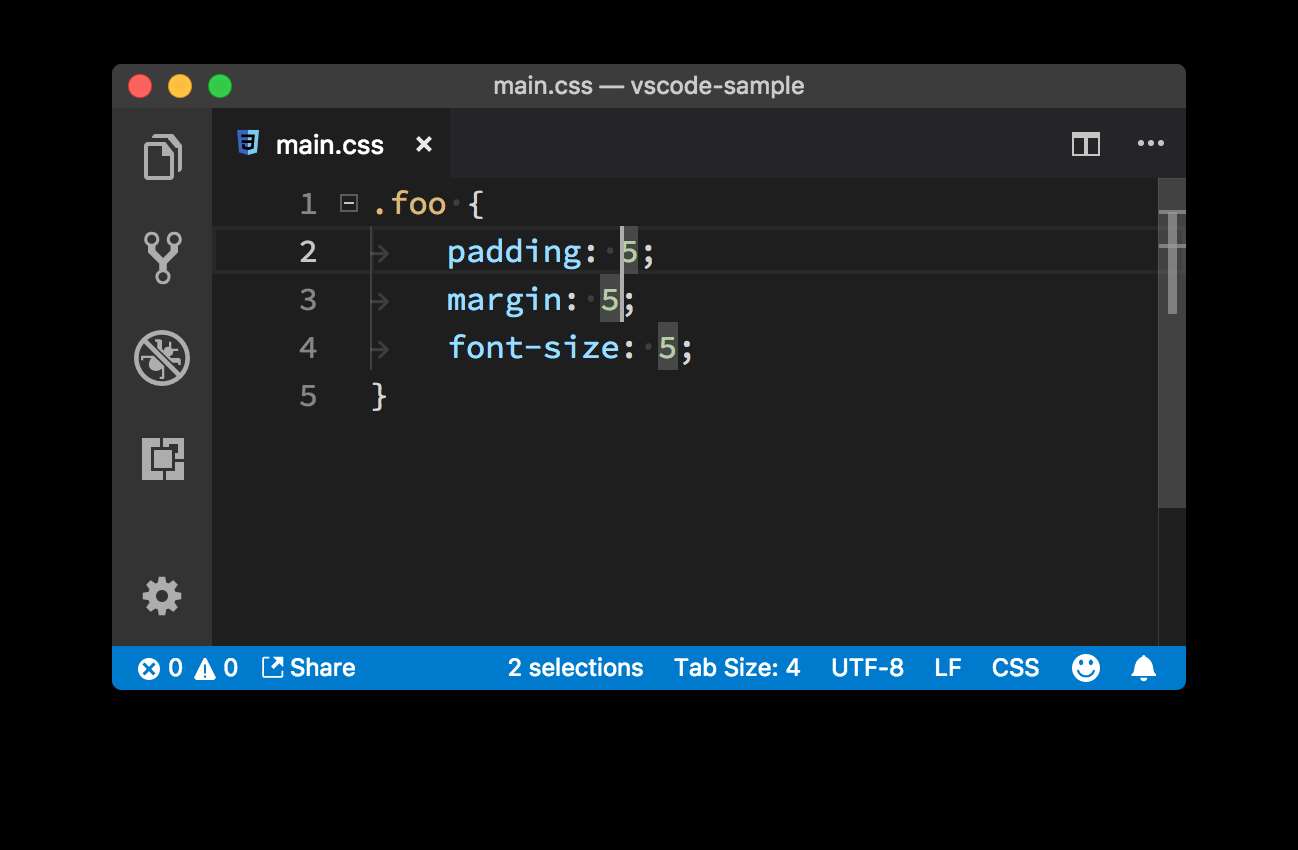
2.那么第二个光标,因为在第一个光标的正下方,所以不在第二行的“5”前面。不过没关系,我们有办法解决。别急,你最好做同样的事情,创建第三个光标。
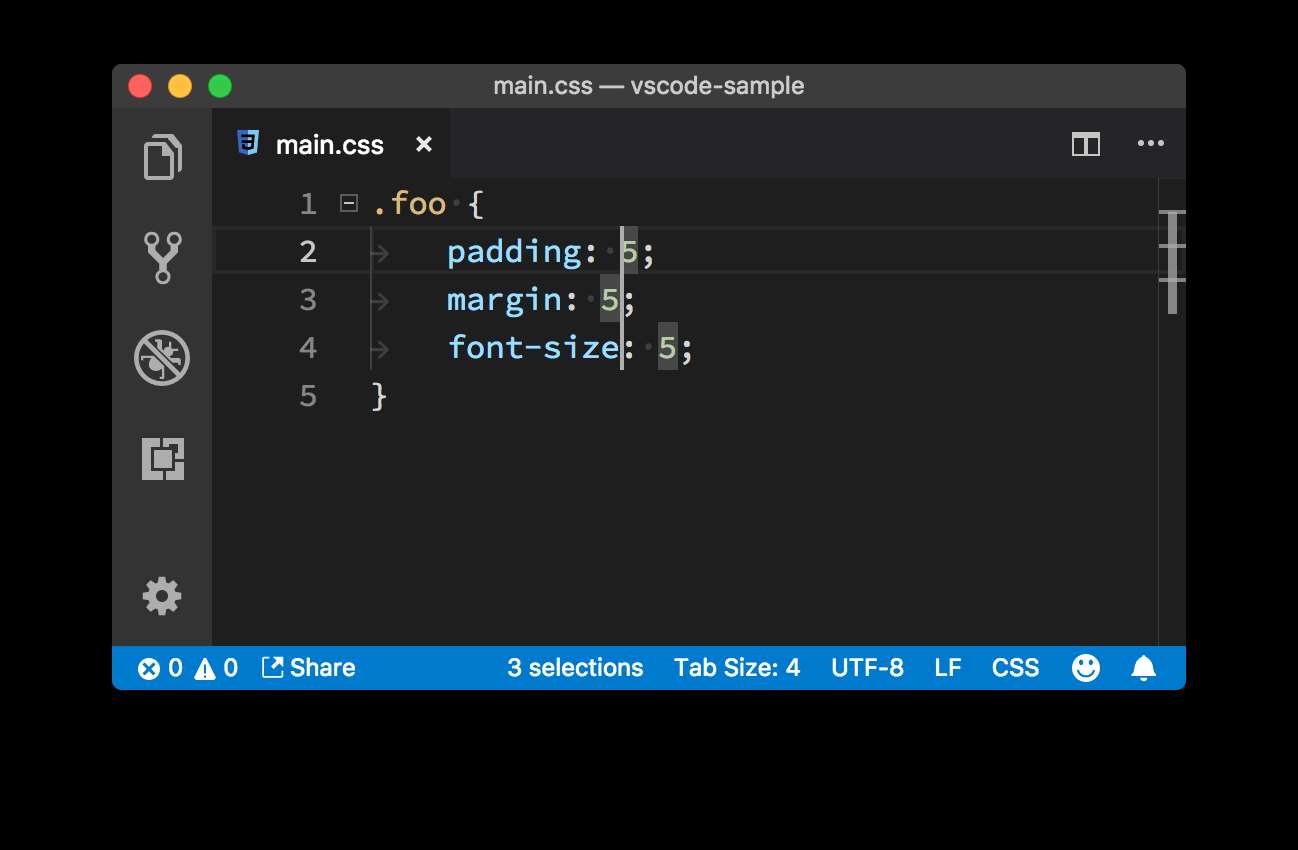
3.然后是尝试将光标移动到正确位置的时候了。虽然三个光标的位置比较分散,没有规律,但是可以移动到相似的位置:按“Cmd右箭头键”(Windows上为End)。
所以它们都移动到每一行的末尾。
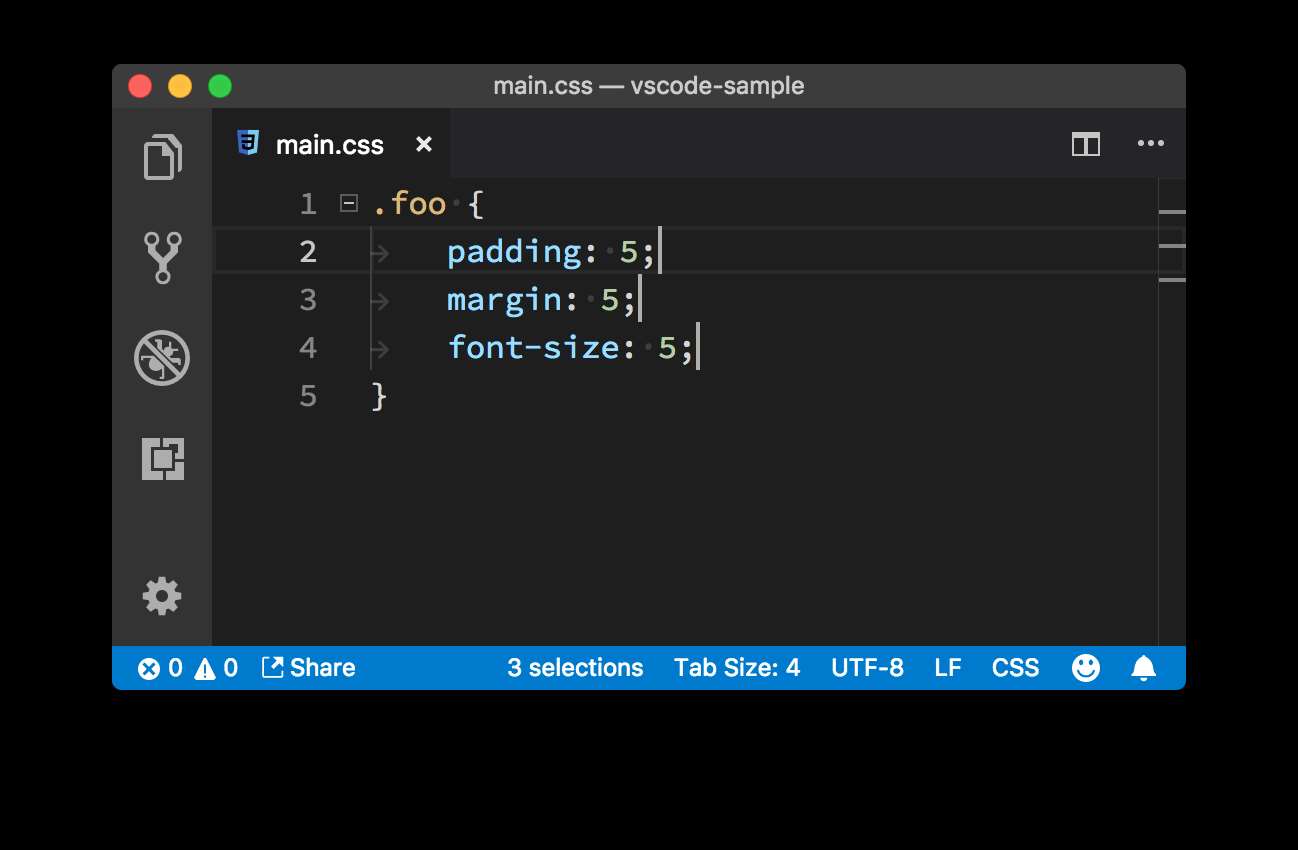
4.最后,问题就简单了。你只需要按“左箭头键”将光标移动到5后面,然后输入px就可以完成整个操作。
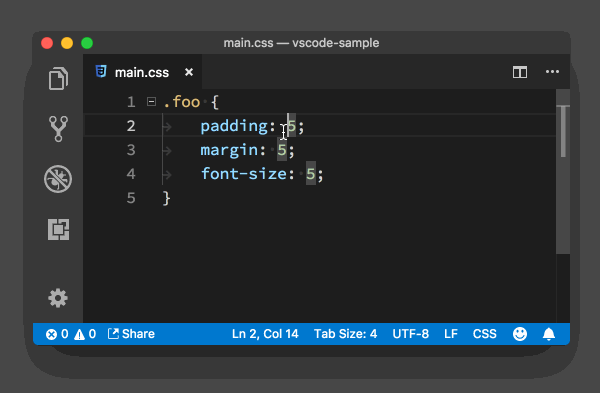
希望这个教程能帮到大家!更多教程请关注本站!
Vscode怎么创建多光标,以上就是本文为您收集整理的Vscode怎么创建多光标最新内容,希望能帮到您!更多相关内容欢迎关注。
